Forleden så vi på at dele en printer mellem Windows 7-maskiner, men du har muligvis kun en Windows 7-maskine, og printeren er tilsluttet en Vista- eller XP-computer. I dag viser vi dig, hvordan du deler en printer fra enten Vista eller XP til Windows 7.
Vi har tidligere vist dig, hvordan du gør det del filer og printere mellem Windows 7 og XP . Men hvad hvis du har en printer tilsluttet en XP- eller Vista-maskine i et andet rum, og du vil udskrive til den fra Windows 7? Denne guide fører dig gennem processen.
Bemærk: I disse eksempler bruger vi 32-bit versioner af Windows 7, Vista og XP på et grundlæggende hjemmenetværk. Vi bruger en HP PSC 1500-printer, men husk, at hver printer er forskellig, så det vil variere at finde og installere de korrekte drivere.
Del en printer fra Vista
For at dele printeren på en Vista-maskine skal du klikke på Start og indtaste printere i søgefeltet og tryk Enter.
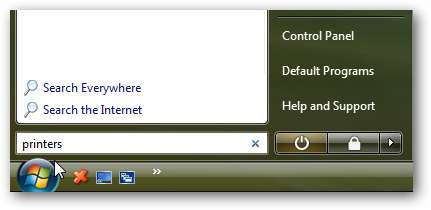
Højreklik på den printer, du vil dele, og vælg Deling fra genvejsmenuen.
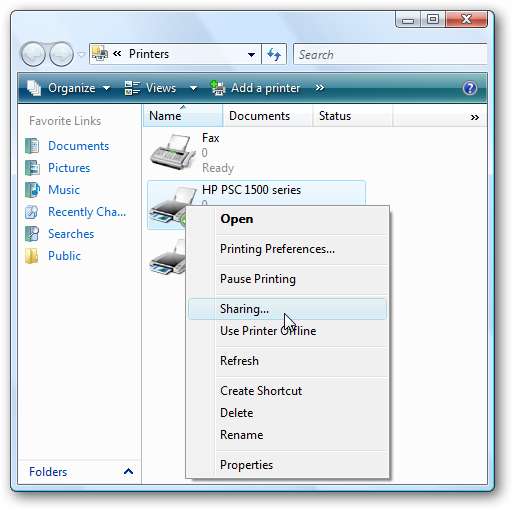
Nu i printeregenskaber skal du vælge fanen Deling, markere feltet ud for Del denne printer , og giv printeren et navn. Sørg for, at navnet er noget simpelt uden mellemrum, og klik derefter på Ok.
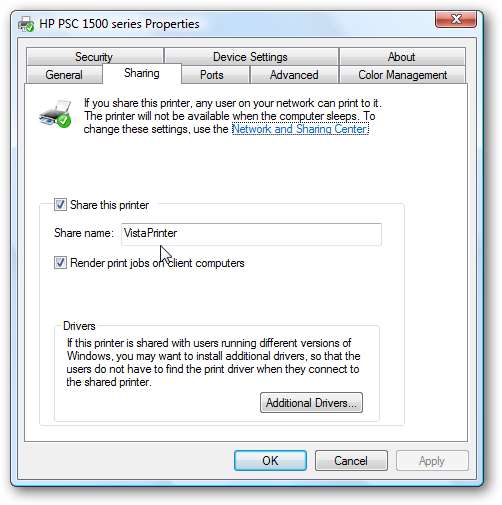
Del en printer fra XP
For at dele en printer fra XP skal du klikke på Start og derefter vælge Printere og faxenheder .
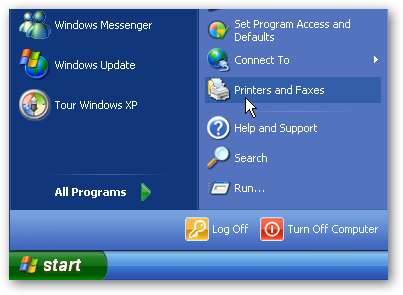
I vinduet Printere og faxenheder skal du højreklikke på printeren for at dele og vælge Deling .
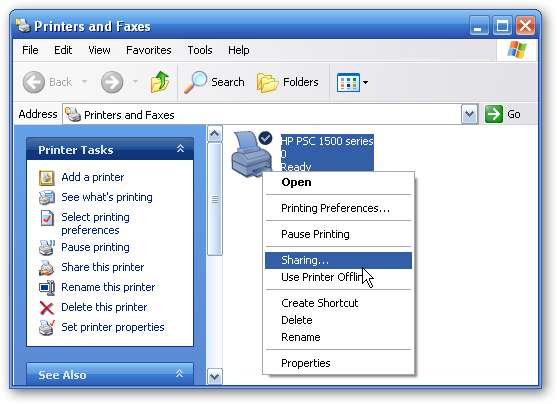
I vinduet Printeregenskaber skal du vælge fanen Deling og alternativknappen ud for Del denne printer og giv det et kort navn uden mellemrum, og klik derefter på Ok.
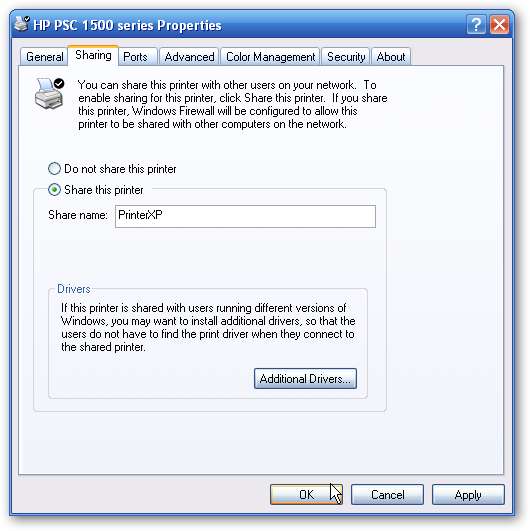
Føj printer til Windows 7
Nu hvor printeren på Vista eller XP er indstillet til at blive delt, er det tid til at føje den til Windows 7. Åbn Start-menuen og klik på Enheder og printere .
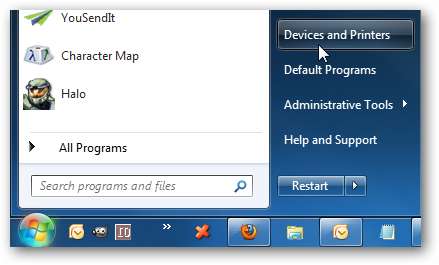
Klik på Enheder og printere Tilføj en printer .
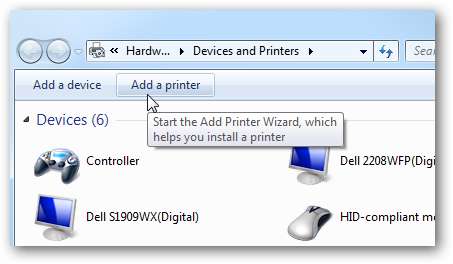
Klik derefter på Tilføj en netværks-, trådløs- eller Bluetooth-printer .
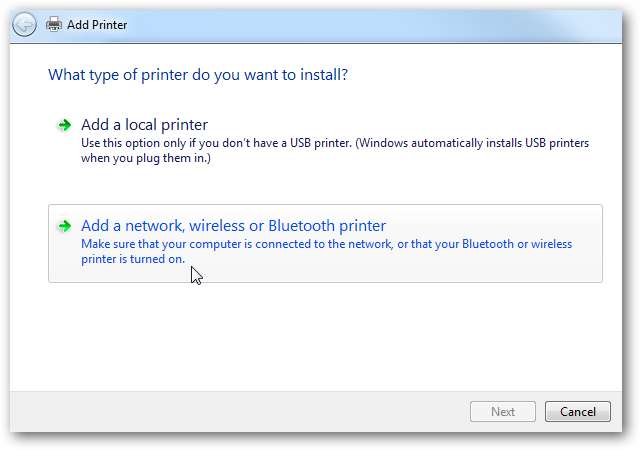
Windows 7 vil søge efter printeren på dit netværk, og når den er fundet, klik på Næste.

Printeren er tilføjet ... klik på Næste.
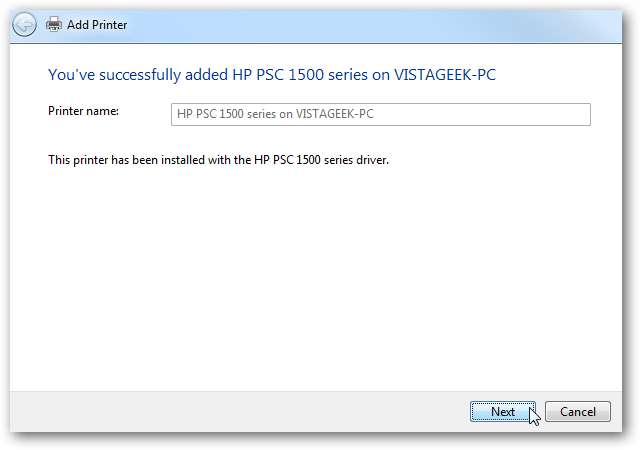
Nu kan du indstille den som standardprinter og sende en testside for at kontrollere, at alt fungerer. Hvis alt er vellykket, skal du lukke for skærmbilledet med tilføj printer, og du skal være god at gå.
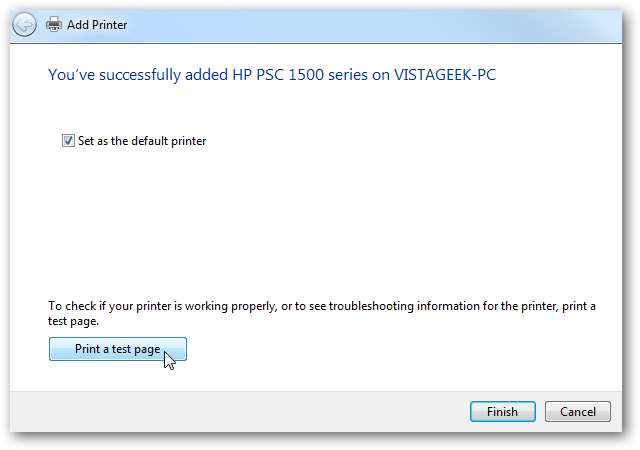
Alternativ metode
Hvis ovenstående metode ikke fungerer, kan du prøve følgende for enten XP eller Vista. I vores eksempel blev den ikke genkendt automatisk, når vi forsøgte at tilføje printeren, der var tilsluttet vores XP-maskine.
Hvis du søger, trækker intet op, så klik på Den ønskede printer er ikke på listen .

Klik på alternativknappen ved siden af i vinduet Tilføj printer under Find en printer efter navn eller TCP / IP-adresse Vælg en delt printer efter navn . Du kan enten indtaste stien til printeren eller klikke på Gennemse at finde det.
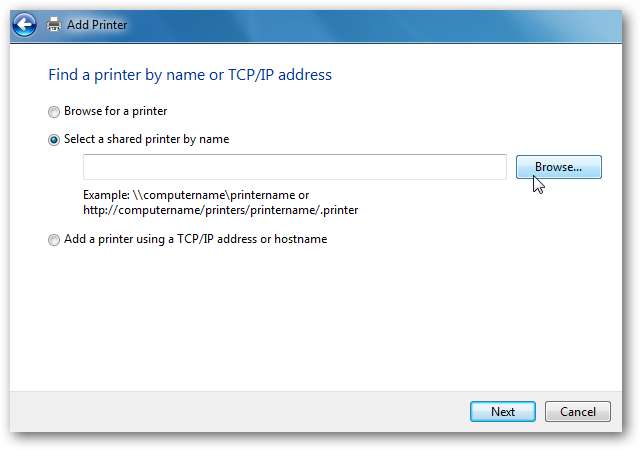
I dette tilfælde besluttede vi at søge på det og bemærke, at vi har 5 computere fundet på netværket. Vi vil være i stand til at udskrive til XPMCE-computeren, så vi dobbeltklikker på det.
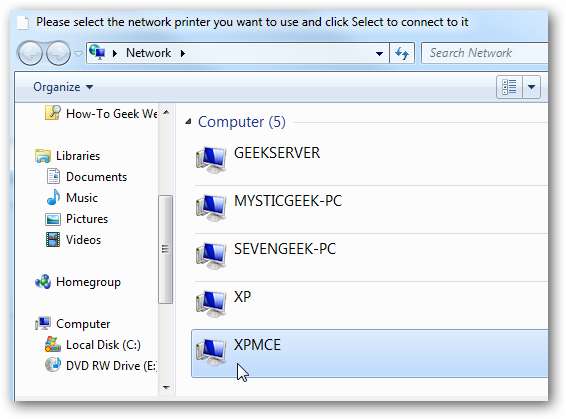
Indtast brugernavnet og adgangskoden til den computer ...
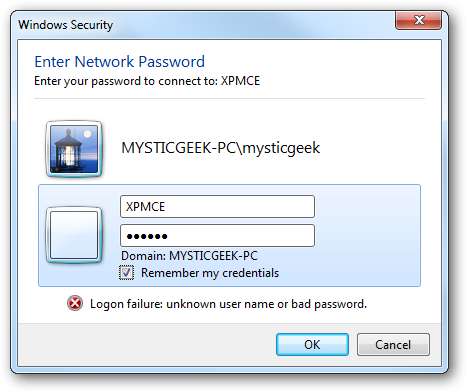
Nu ser vi printeren og kan vælge den.

Stien til printeren placeres i Vælg en delt printer efter navn Mark.

Vent mens Windows opretter forbindelse til printeren og installerer den ...
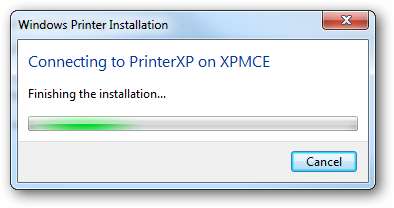
Det er tilføjet med succes ... klik på Næste.
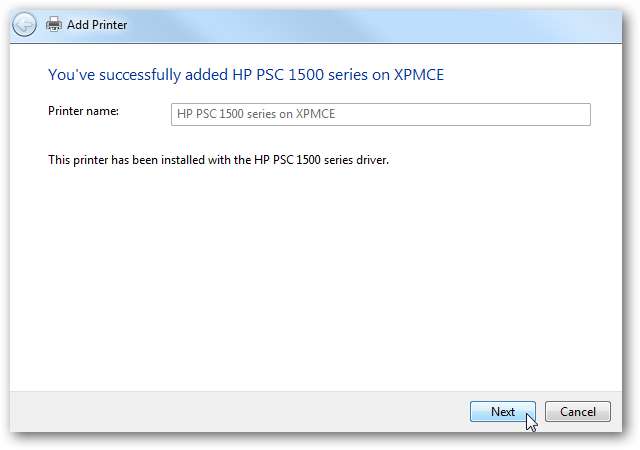
Nu kan du indstille den som standardprinter eller ej og udskrive en testside for at sikre, at alt fungerer korrekt.
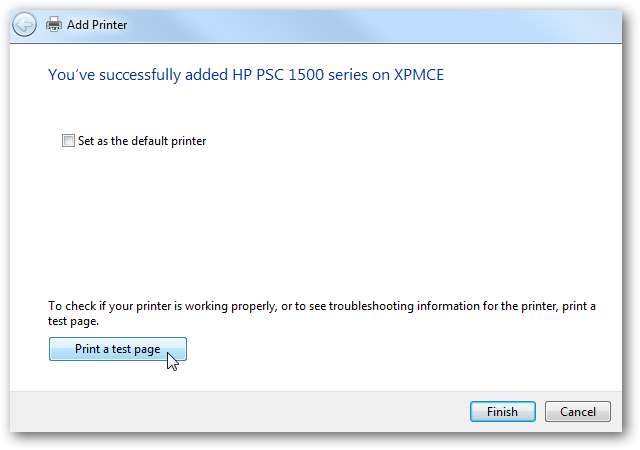
Når vi nu går tilbage til Enheder og printere under Printere og faxenheder, ser vi HP-printeren på XPMCE.
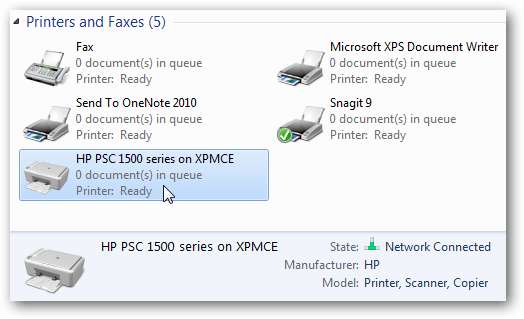
Konklusion
Deling af en printer fra en maskine til en anden kan undertiden være vanskelig, men den metode, vi brugte her i vores opsætning, fungerede godt. Da den printer, vi brugte, er ret ny, var der ikke et problem med at finde drivere til den. Windows 7 indeholder allerede mange enhedsdrivere, så du kan blive overrasket over, hvad den kan installere. Dine resultater kan variere afhængigt af din printertype, Windows-version og netværksopsætning. Dette skulle komme i gang med at konfigurere maskinerne på dit netværk - forhåbentlig med gode resultater.
Hvis du har to Windows 7-computere, er det nemt at dele en printer eller filer via Hjemmegruppefunktion . Du kan også del en printer mellem Windows 7-maskiner på det samme netværk, men ikke hjemmegruppe .







